Quente
Espelho de telefone AnyRec
Espelhamento de tela do iPhone 16 no PC sem problemas.
Download seguro
Como espelhar a tela do seu iPhone 16 no seu PC
Espelhar seu iPhone no seu PC pode ser incrivelmente útil, seja para compartilhar suas aventuras de jogos móveis, apresentar slides ou simplesmente aproveitar uma visão maior do seu conteúdo favorito. No entanto, o processo pode parecer um pouco complexo, especialmente para espelhamento suave e de alta qualidade. Não se preocupe! Este guia abrangente explorará 6 métodos sem complicações para ajudar você a espelhar sem esforço a tela do seu iPhone 16 no seu PC.
Todos os preparativos antes de espelhar o iPhone para o PC
Antes de embarcar na jornada de espelhar seu iPhone para seu PC com Windows, é crucial fazer alguns preparativos para garantir uma experiência perfeita e bem-sucedida. Aqui estão as principais etapas que você deve seguir antes de iniciar o processo de espelhamento de tela do iPhone ou iPad:
1. Atualize o software: Para começar, certifique-se de que seu iPhone e PC estejam equipados com aplicativos de espelhamento. Além disso, um software atualizado é essencial para um espelhamento suave da tela do seu iPhone no PC.
- No seu iPhone, navegue até o aplicativo “Ajustes”, toque em “Geral” e toque em “Sobre” para verificar se há atualizações disponíveis.
- Para o seu PC, clique com o botão direito no símbolo do Windows na barra de ferramentas e clique no botão “Configurações”, a partir do qual você pode clicar no botão “Windows Update” para baixar todas as atualizações disponíveis.
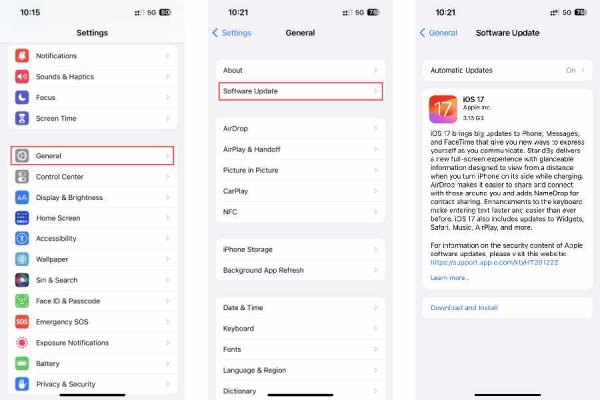
2. Verifique a conexão Wi-Fi: Verifique se sua conexão Wi-Fi está em ótimas condições de funcionamento e pode atender às demandas de espelhamento de tela do iPhone para o PC. Certifique-se de que as configurações de rede estejam configuradas corretamente e que a intensidade do sinal seja robusta se você estiver usando uma conexão sem fio.
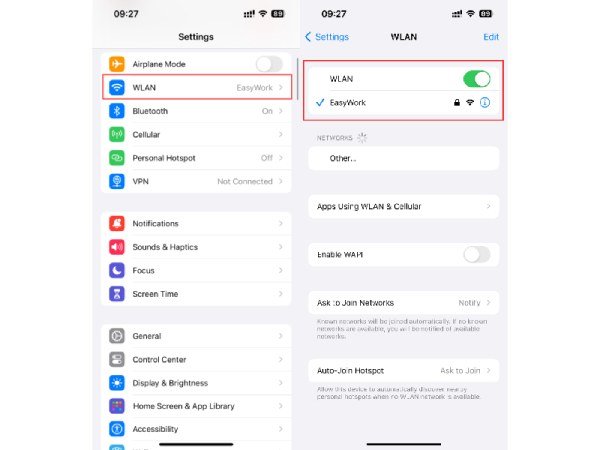
3. Encontre o cabo USB adequado: Na ausência de Wi-Fi, você ainda pode espelhar a tela do seu iPhone para o seu PC usando um cabo USB. É crucial escolher um cabo compatível com o iPhone que você deseja espelhar. Por exemplo, você pode precisar de um cabo USB-C (uma nova mudança para o iPhone 16). Se o seu PC tiver uma porta USB-C, você pode precisar de um cabo USB-C para Lightning.
4. Teste a conexão: Assim que todos os preparativos estiverem concluídos, é prudente testar a conexão. Confirme se o seu PC consegue detectar o seu iPhone e vice-versa. Se a conexão for bem-sucedida, você estará pronto para iniciar o espelhamento da tela do iPhone para o PC. Esta etapa proativa permite identificar e resolver possíveis problemas antes de prosseguir com o processo de espelhamento de tela.
Com esses preparativos feitos, você estará bem equipado para embarcar na jornada de espelhamento da tela do iPhone para o seu PC, independentemente de optar por Wi-Fi ou uma conexão por cabo USB. Lembre-se sempre de seguir estas etapas necessárias para garantir uma experiência perfeita.
6 ferramentas descomplicadas para espelhar o iPhone no PC com Windows
1. AnyRec Phone Mirror
Se quiser espelhar a tela do seu iPhone em seu PC Windows ou Mac, você pode usar uma ferramenta profissional chamada Espelho de telefone AnyRec. Esta ferramenta foi projetada para fornecer uma experiência de espelhamento perfeita e suporta espelhamento de tela de alta qualidade sem atrasos. É compatível com qualquer sistema operacional. Aqui estão as etapas para usar AnyRec Phone Mirror para espelhar seu iPhone no PC:

Forneça uma experiência de alta qualidade ao espelhar seu iPhone para o PC.
Conexão estável e parâmetros avançados para garantir espelhamento sem atrasos.
Os modos Wireless Mirror e USB Mirror são suportados para atender às suas necessidades.
Capacidade de gravar ou fazer capturas de tela enquanto espelha seu iPhone para o PC.
Download seguro
Passo 1.Inicie o AnyRec Phone Mirror no PC onde deseja espelhar o seu iPhone. Na guia "iOS Mirror", clique no botão "Wireless Mirror" ou no botão "USB Mirror" para escolher o modo de espelho.
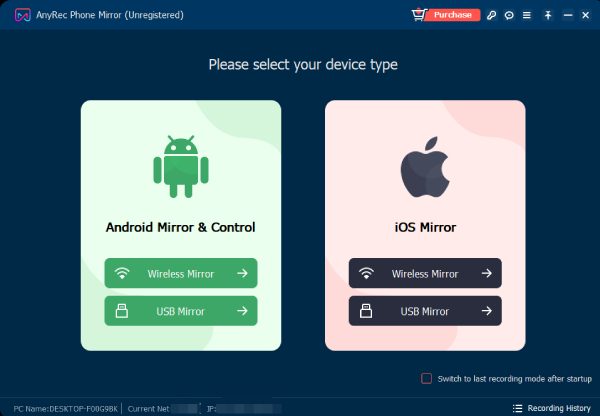
Passo 2.Acesse o Centro de Controle. Toque no botão "Screen Mirroring" para procurar o seu PC. Quando aparecer, toque no botão "AnyRec Phone Mirror" para espelhar a tela do seu iPhone no seu PC.
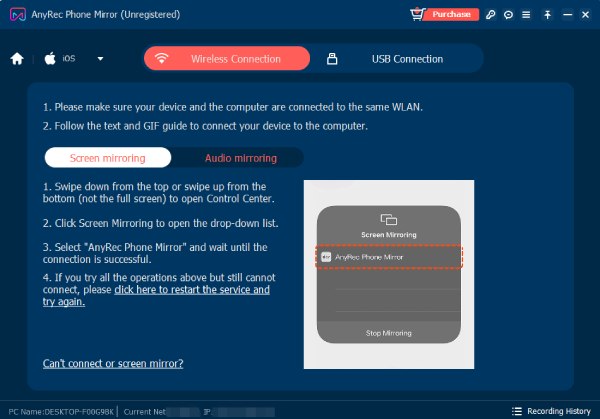
Etapa 3.Se você quiser tirar screenshots de alta resolução ou grave a tela enquanto espelha seu iPhone para o PC, você pode clicar no botão "Instantâneo" ou no botão "Gravar". Ou você pode simplesmente pressionar as teclas de atalho definidas na guia "Preferências".
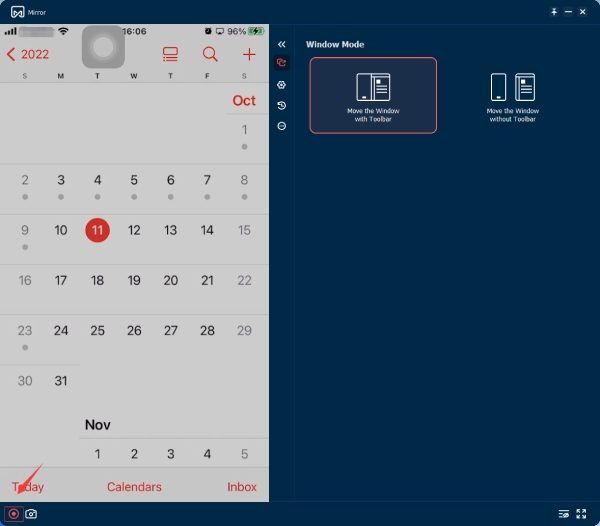
2. Tela Solitária
LonelyScreen é uma ferramenta de espelhamento de tela para iPhone que permite que você curta seus programas, apresentações, demonstrações de aplicativos, jogos e fotos favoritos em uma tela maior. Você pode conectar-se facilmente com pessoas no quarto, na sala ou até mesmo na sala de reuniões. Aqui estão as etapas para usar o LonelyScreen para espelhar seu iPhone em seu PC com Windows:
Passo 1.Abra o LonelyScreen e deslize para baixo no canto superior direito para abrir o Centro de Controle no seu iPhone.
Passo 2.Toque em “Screen Mirroring” e toque em “LonelyScreen” na lista de dispositivos disponíveis.
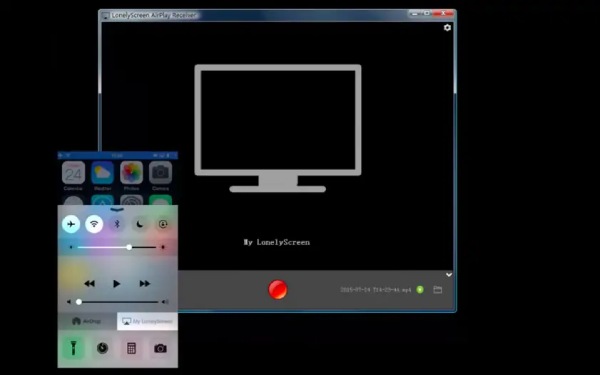
3. AirServer
AirServer é um aplicativo de compartilhamento de tela para Macs e PCs que permite receber streams Google Cast, AirPlay e Miracast. É conhecido por suas fantásticas opções de compartilhamento de tela e é considerado o aplicativo de compartilhamento de tela mais incrível para Macs e PCs. Com AirServer, você pode transformar seu PC em um Apple TV ou dispositivo Chromecast. Aqui estão as etapas para usar o AirServer para espelhar seu iPhone no PC:
Passo 1.Abra o aplicativo AirServer em seu computador e clique no botão “Scan”. AirServer lerá as informações QR através do código.
Passo 2.No seu iPhone, deslize para baixo no canto superior direito para abrir o Centro de Controle. Toque em "Espelhamento de tela". Selecione seu computador na lista de dispositivos disponíveis.
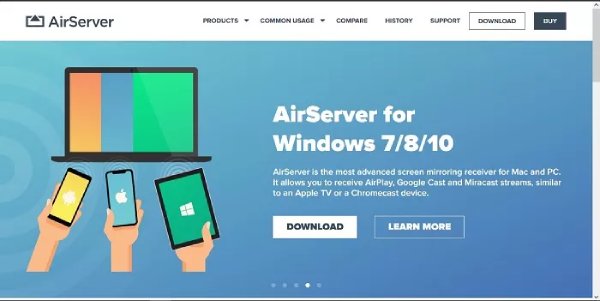
4.AirDroid
AirDroid é um aplicativo que permite espelhar suas telas de dispositivos e computadores Android e iOS, junto com controle remoto, tudo em um único aplicativo. Espelhando o iPhone para o iPad também é suportado por esta ferramenta. Aqui estão as etapas para usar o AirDroid para espelhar seu iPhone no PC:
Passo 1.Conecte seu iPhone ao computador usando um cabo USB padrão. Escolha seu dispositivo iOS na lista do AirDroid clicando no botão “Cabo”.
Passo 2.Quando você escolhe seu dispositivo, uma janela pop-up solicitando “Confiar neste computador” aparece em seu dispositivo iOS; toque em "Confiar" e comece seu espelhamento.
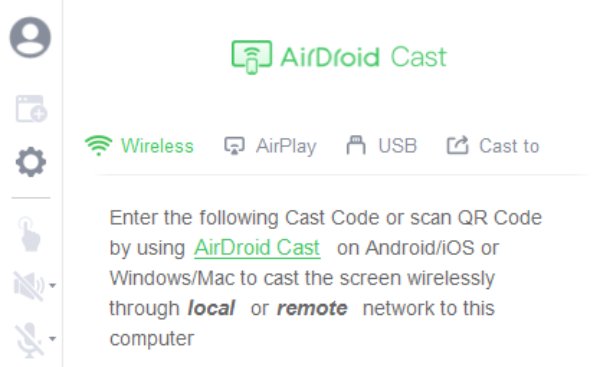
5. Refletor
O software Reflector oferece aos usuários uma solução perfeita para espelhar as telas do iPhone em seus PCs. Suporta perfeitamente todos os dispositivos compatíveis com os protocolos Miracast ou Airplay. Esta ferramenta avançada, porém fácil de usar, oferece inúmeras vantagens e recursos, diferenciando-a de outros aplicativos de espelhamento de tela. Veja como você espelha o iPhone no PC com ele:
Passo 1.Comece iniciando o aplicativo no seu PC e no iPhone. Conecte os dois dispositivos.
Passo 2.Acesse o “Centro de Controle” do seu iPhone. Toque em "Espelhamento de tela".
Etapa 3.Na lista de dispositivos Airplay disponíveis, selecione seu PC pelo nome.
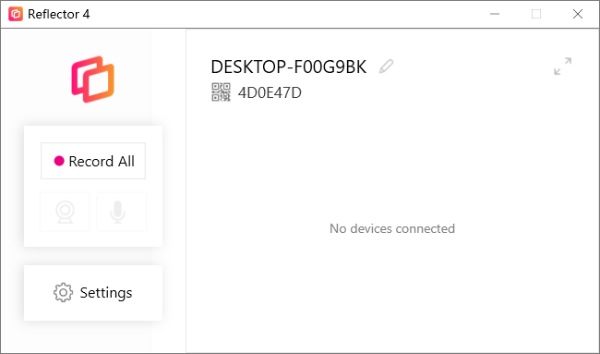
6. Espelhamento de tela para usuários de Mac
Se você é usuário de Mac, espelhar seu iPhone para o PC é um processo bastante simples. Como ambos são produtos Apple, você pode usar os recursos de Screen Mirroring para concluir a tarefa diretamente. Espelhando seu iPad para o PC também é viável. No entanto, este método só funciona para um computador Mac. Se estiver usando outros sistemas operacionais como o Windows, você pode precisar de outros métodos listados na seção a seguir. Aqui estão os passos simples:
Passo 1.Conecte seu iPhone ou iPad à mesma rede Wi-Fi do seu Mac.
Passo 2.Deslize de cima para baixo na tela do iPhone para abrir o Centro de Controle.
Etapa 3.Toque em “Espelhamento de tela” para procurar o seu Mac. Assim que aparecer, toque nele para espelhar seu iPhone no Mac.
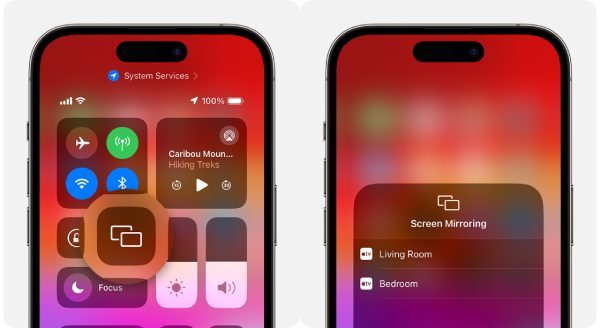
Perguntas frequentes sobre como espelhar o iPhone no PC
-
1. Preciso de Wi-Fi para espelhamento de tela do iPhone em um PC com Windows?
Não, não é obrigatório. Opções de cabo Wi-Fi ou USB estão disponíveis, dependendo da sua preferência e compatibilidade do dispositivo.
-
2. Qual é a diferença entre espelhar e transmitir a tela do meu iPhone em um PC?
O espelhamento replica a tela do seu iPhone no PC, enquanto a transmissão pode envolver o compartilhamento seletivo de conteúdo.
-
3. O espelhamento de tela é seguro para meu iPhone e PC?
Sim, o espelhamento de tela é seguro ao usar aplicativos legítimos e conexões seguras. Com o aplicativo certo, isso apenas ajuda você a ter uma visualização melhor do conteúdo do seu iPhone.
Conclusão
Neste guia, você explorou o emocionante mundo de espelhar a tela do seu iPhone para o seu PC. Quer você prefira conexões Wi-Fi sem fio ou a confiabilidade dos cabos USB, o espelhamento do seu iPhone pode melhorar sua experiência de visualização. Se quiser espelhar seu iPhone em um PC com segurança e sem problemas enquanto desfruta de alguns recursos, como tirar capturas de tela ou gravar, você pode usar Espelho de telefone AnyRec. Aproveite agora a liberdade de compartilhar o conteúdo do seu iPhone com uma tela de PC maior!
Download seguro
